組合件限制 PropertyManager
建立 TolAnalyst 研究的第三個步驟是定義各零件在簡化組合件中受限制的方式。
組合件限制類似於結合。限制得自 DimXpert 特徵之間的關係,而結合則得自幾何圖元之間的關係。此外,限制要按順序套用,而結合則可能扮演一個重要的角色,而對結果產生重要的影響。 
限制標註
使用限制標註設定限制。限制標註 會顯示限制類型,接著是要限制的特徵。只能使用適用的限制類型。
會顯示限制類型,接著是要限制的特徵。只能使用適用的限制類型。
例如,套用於平面 1 的重合限制會顯示為 平面 1。按一下 1、2 或 3 以第一 (1)、第二 (2) 和第三(3) 的基礎按順序套用限制,就像在特徵控制框架中指定基準那樣。
平面 1。按一下 1、2 或 3 以第一 (1)、第二 (2) 和第三(3) 的基礎按順序套用限制,就像在特徵控制框架中指定基準那樣。

限制類型包括:
定義組合件限制:
-
在公差組合件底下,選擇要在簡化組合件中限制的零件。例如,在下面兩個零件的組合件中,您選擇有填料的零件作為組合件順序中的基材零件  。選擇鑽孔板零件加以限制。
。選擇鑽孔板零件加以限制。
 基材零件顯示受到限制
基材零件顯示受到限制 ,因為它被固定為原點零件。
,因為它被固定為原點零件。
限制選項出現時,第一個 (1) 限制已經啟動。各限制的標籤是選定零件上特徵的名稱。
鑽孔板的限制選項為:
-
與填料基材重合的平面(平面 P6)
-
四個外側的平面(P2、P3、P4 和 P5)
-
中央搪孔(簡易直孔 SH1)
-
四個鑽孔的複製排列 (鑽孔複製排列 HP1)。
 在此主題中,標註限制的受限特徵名稱都被縮寫。在實際的使用者介面中,標註中會出現完整的特徵名稱。例如,P2 和 HP1 在使用者介面中會被寫成平面 2 和鑽孔複製排列 1。
在此主題中,標註限制的受限特徵名稱都被縮寫。在實際的使用者介面中,標註中會出現完整的特徵名稱。例如,P2 和 HP1 在使用者介面中會被寫成平面 2 和鑽孔複製排列 1。
-
按一下平面 P6 標註限制中的 1 以設定第一個限制。
限制會被加入限制清單中。圖面中的限制標誌會視情況顯示更新的第一個或者第二個限制。
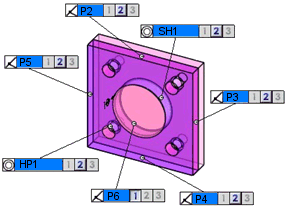
 將最少一個的限制套用至簡單組合件中的各個零件時,訊息方塊會從黃色變成綠色,
將最少一個的限制套用至簡單組合件中的各個零件時,訊息方塊會從黃色變成綠色, 按鈕會啟動。
按鈕會啟動。
-
設定另一個限制。例如,按一下中央搪孔(簡易直孔 SH1)中的 2 將其設定為第二個限制。
限制會被加入限制清單中。圖面中的限制標誌會視情況顯示更新的第二個或者第三個限制。
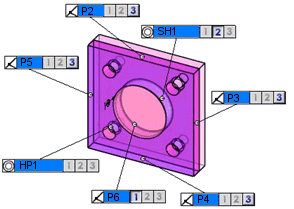
-
設定第三個限制。例如,按一下平面 P3 限制標註中的 3。
限制會被加入限制 清單中。限制標誌會視情況顯示更新的第三個限制。
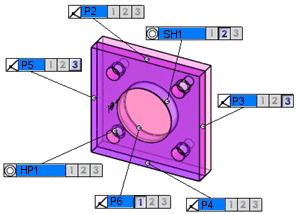
-
按一下  。
。
PropertyManager 選項
限制濾器
使用限制濾器隱藏或顯示限制類型。
顯示複製排列。顯示複製排列限制。清除時,複製排列中各個副本的限制會顯示出來。
|

|
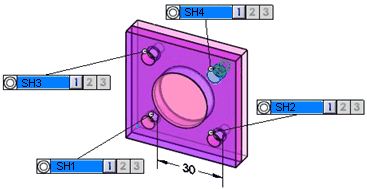
|
|
選擇顯示複製排列
|
清除顯示複製排列
|
使用智慧型濾器。隱藏不在考慮的特徵鄰近範圍內的限制。
|
插塞被組合到方塊中。
|

|
|
|
|
|
選擇智慧型濾器。只有填料 B3 和 B4 會出現近端鑽孔的選項。
|
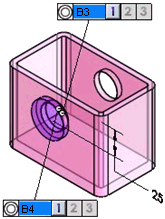
|
|
|
|
|
清除智慧型濾器。插塞的兩個填料特徵是方塊近端和遠端鑽孔的指定同軸心限制。
|
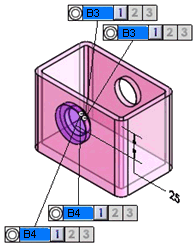
|
公差組合件
列出零件及其限制狀態。
-
 零件必須要有一個限制。
零件必須要有一個限制。
-
 零件至少有一個限制。
零件至少有一個限制。
限制
列出有關套用至各零件的限制的詳細資料。
支援的限制組
|
|
填料
|
圓錐
|
鑽孔*
|
相交線
|
凹口
|
基準面
|
狹槽
|
寬度
|
|
填料
|
X
|
X
|
X
|
-
|
-
|
-
|
X
|
X
|
|
圓錐
|
X
|
X
|
X
|
-
|
X
|
-
|
X
|
X
|
|
鑽孔*
|
X
|
X
|
X
|
-
|
X
|
-
|
X
|
X
|
|
相交線
|
-
|
-
|
-
|
X
|
-
|
X
|
-
|
-
|
|
凹口
|
-
|
X
|
X
|
-
|
X
|
-
|
X
|
X
|
|
基準面
|
-
|
-
|
-
|
X
|
-
|
X
|
-
|
-
|
|
狹槽
|
-
|
X
|
X
|
-
|
X
|
-
|
X
|
X
|
|
寬度
|
-
|
X
|
X
|
-
|
X
|
-
|
X
|
X
|
 限制可以套用至鑽孔*、凹口或溝槽的複製排列之間。
限制可以套用至鑽孔*、凹口或溝槽的複製排列之間。
*:鑽孔包括圓柱孔、柱孔、錐孔和簡易直孔。
圖例:
X:支援的
-:不支援或不適用